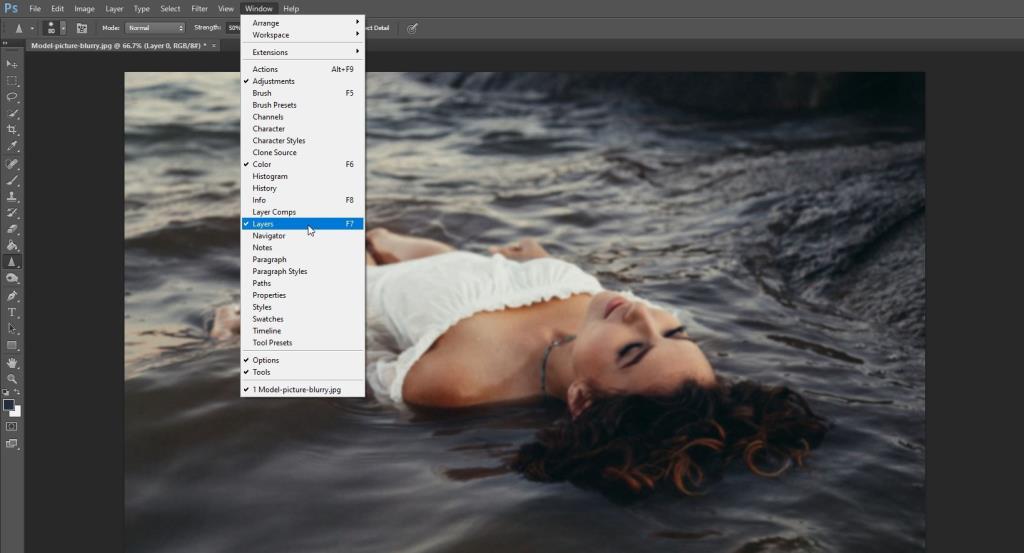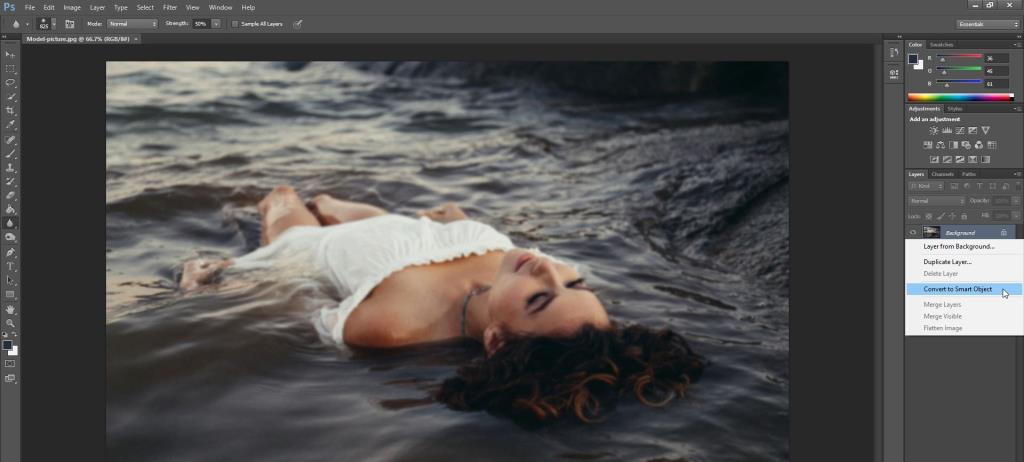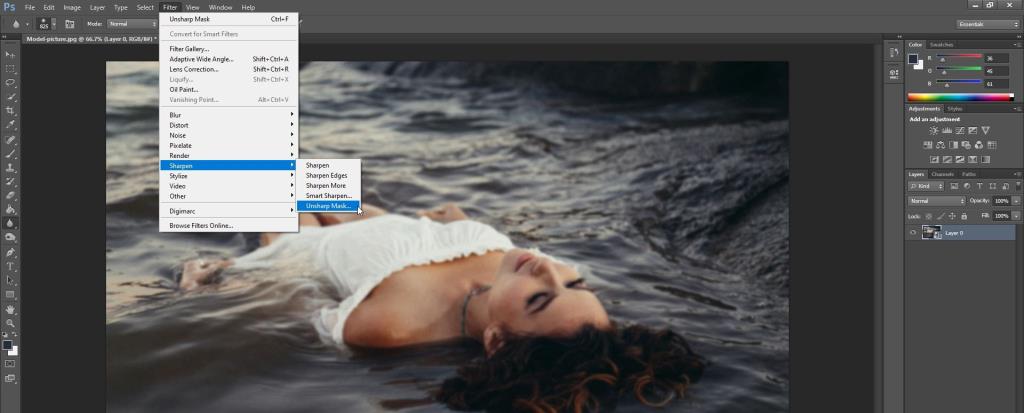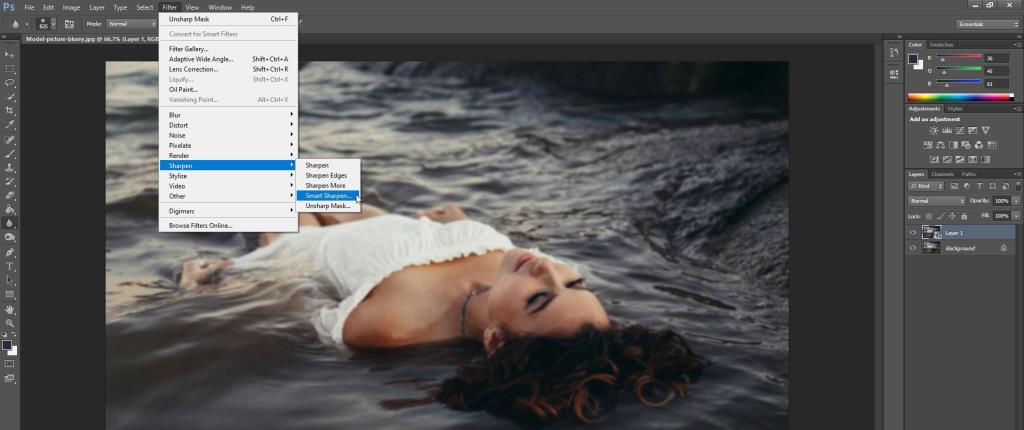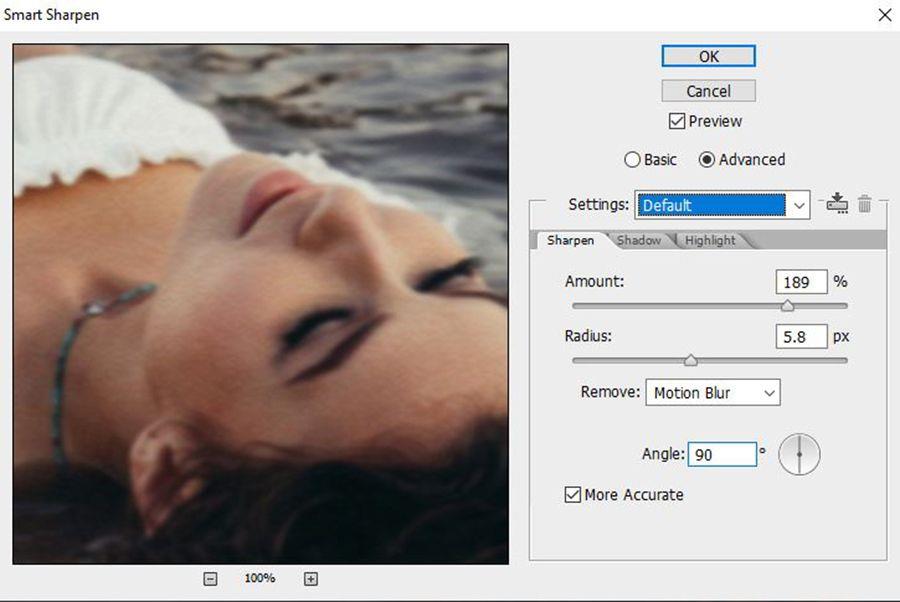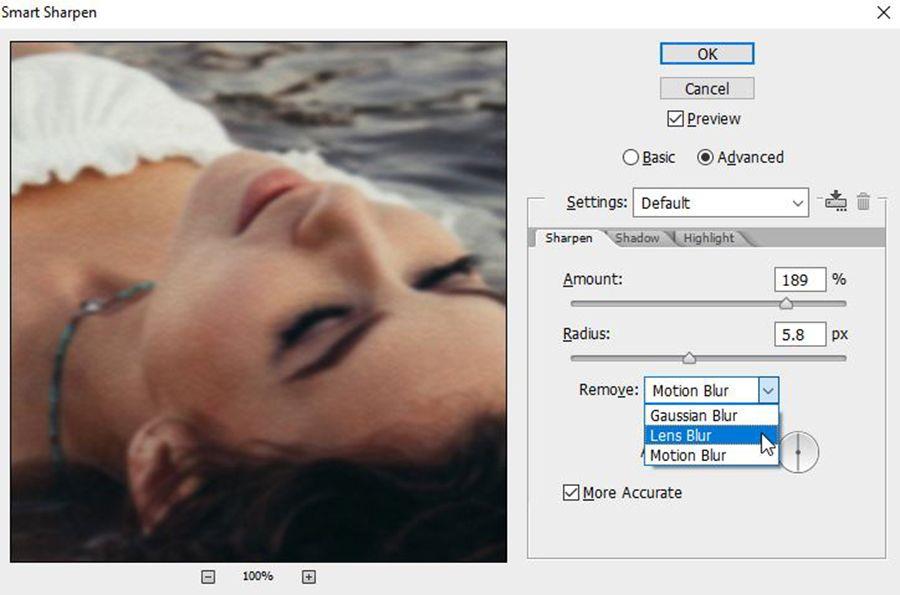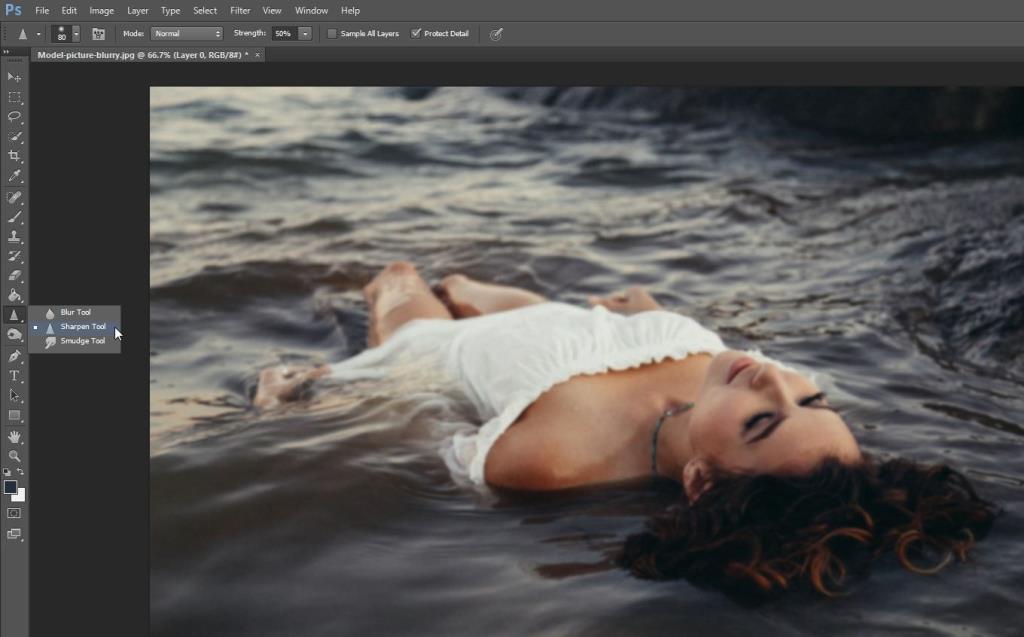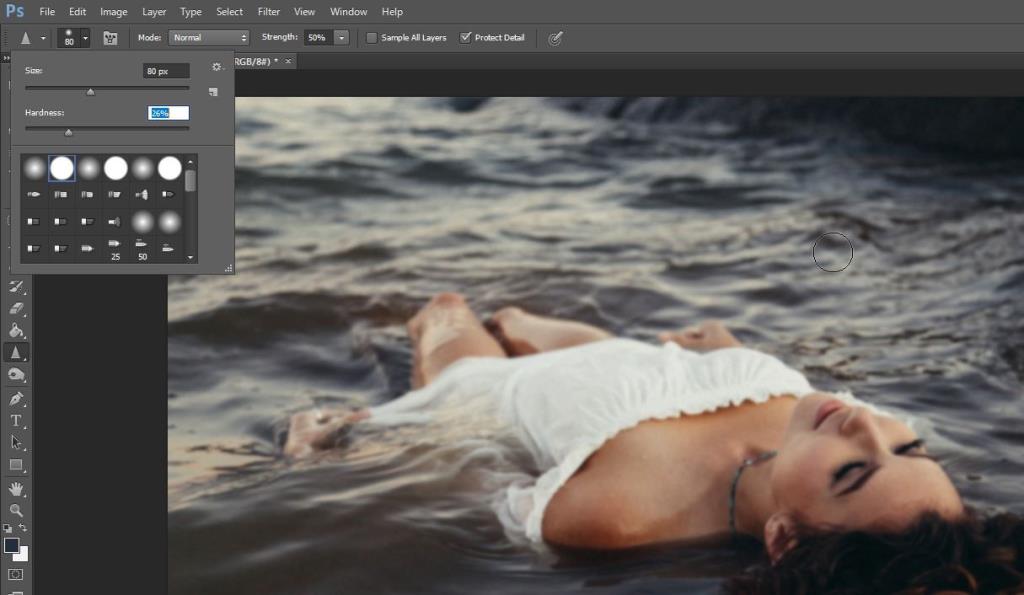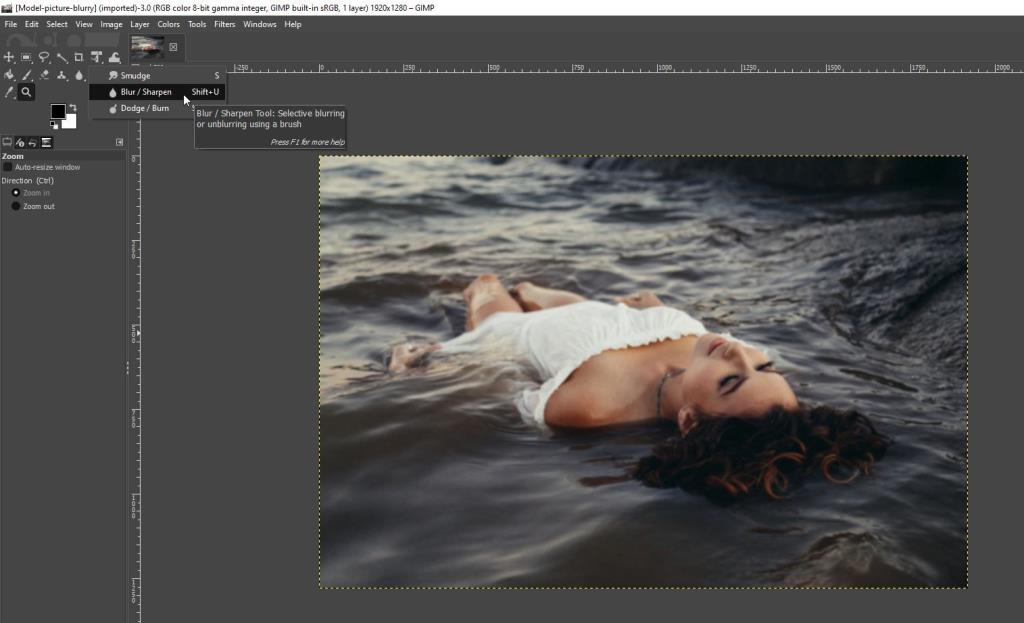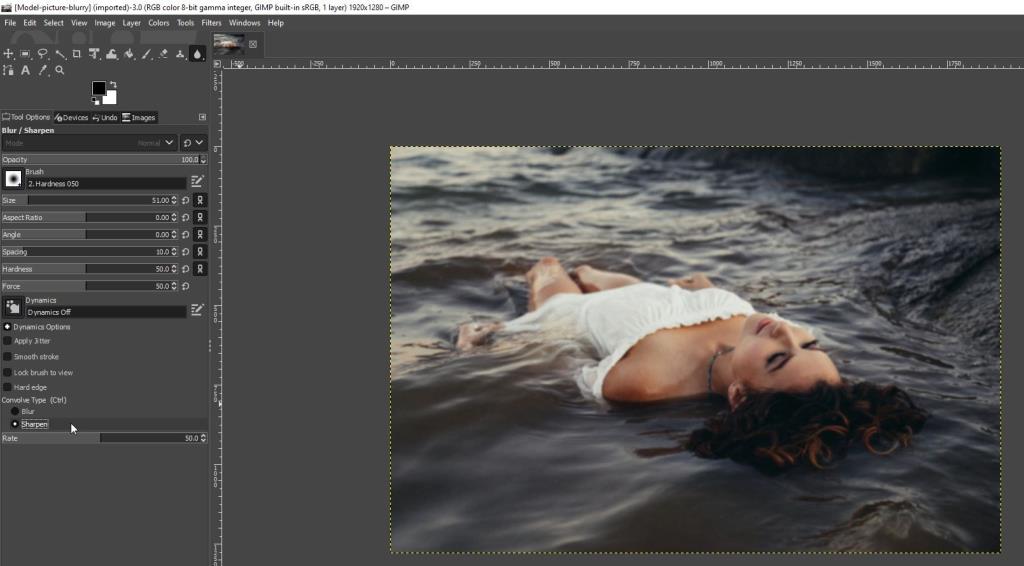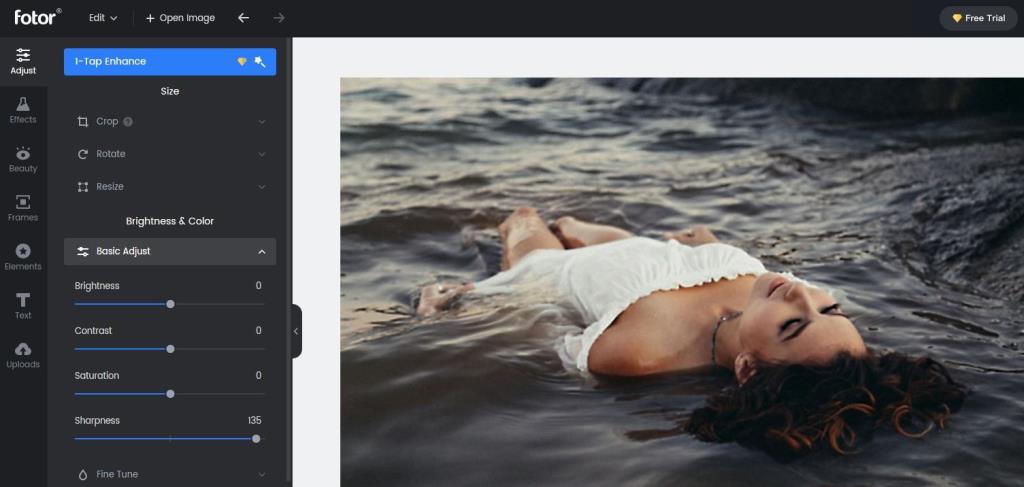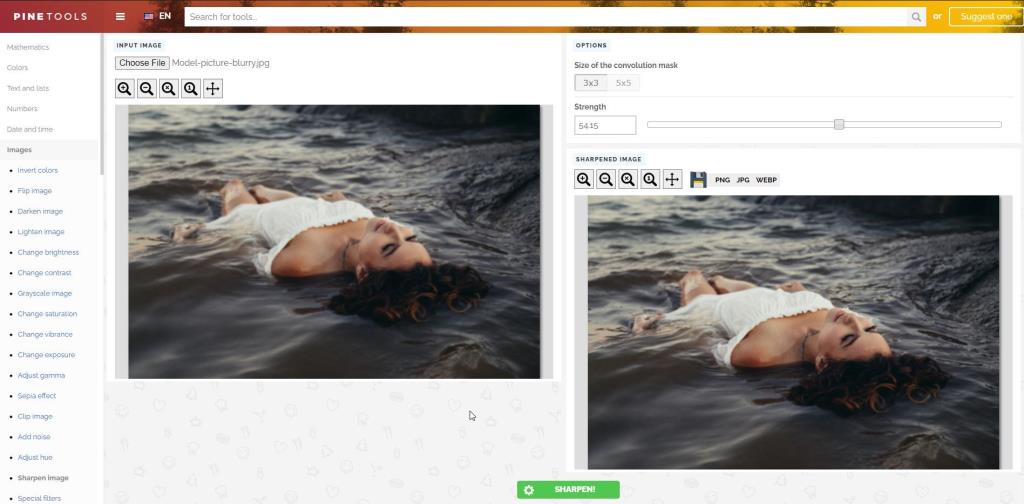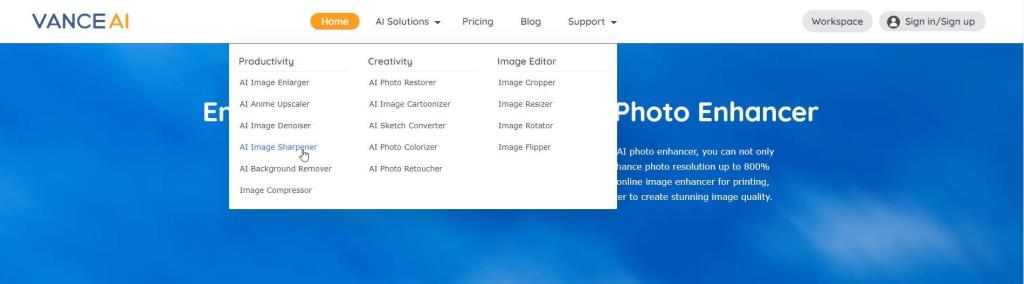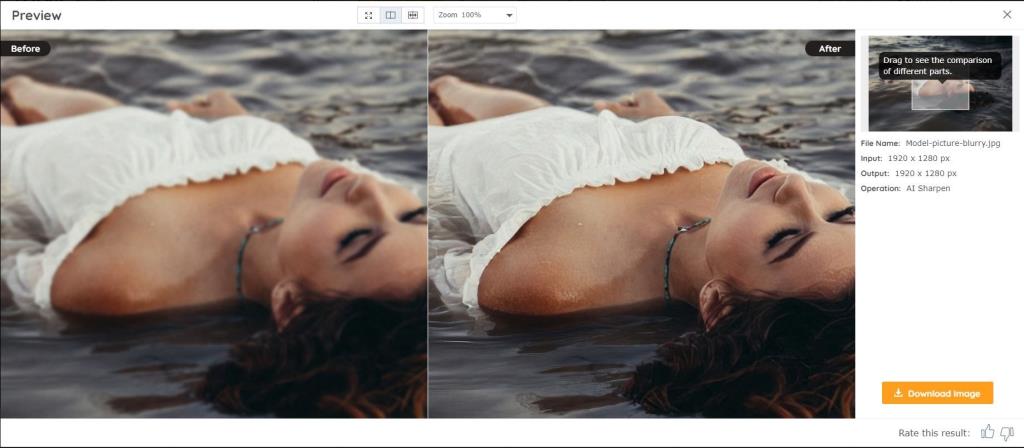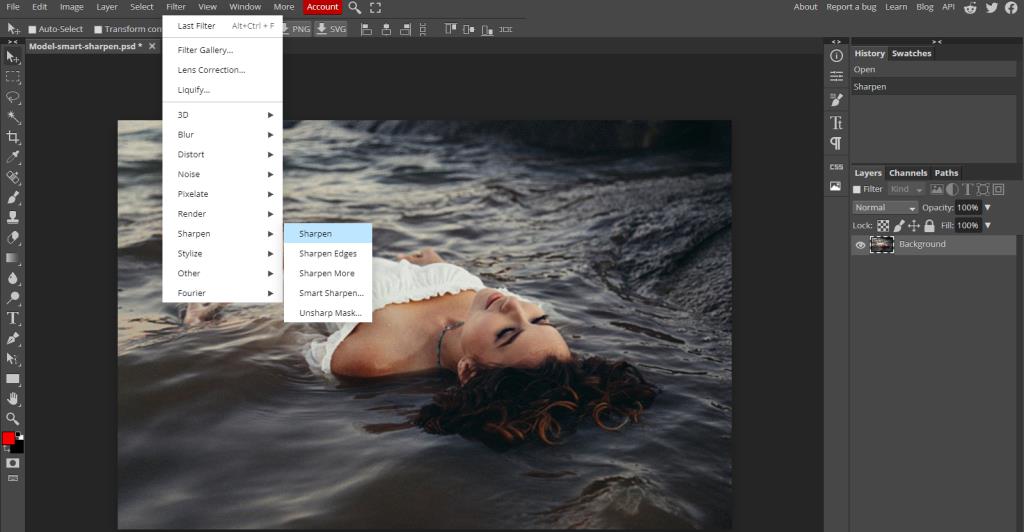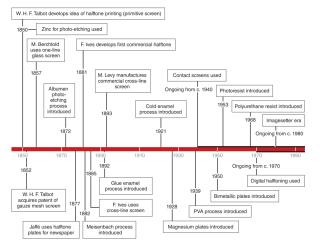يواجه الكثير من المصورين الهواة مشكلات تتعلق بالصور الباهتة. سواء كنت تلتقط الصور على عجل ، أو وجدت صورة على الإنترنت ضبابية للغاية ، فإن معرفة كيفية إزالة التعتيم من الصور يمكن أن يكون مفيدًا للغاية.
هناك طريقتان يمكن أن تساعدك في إزالة تشويش الصورة. سنبين لك هنا كيفية إزالة تشويش الصورة باستخدام Photoshop و GIMP ، وكذلك باستخدام الأدوات عبر الإنترنت.
1. كيفية إزالة تشويش صورة باستخدام برنامج فوتوشوب
في بعض الأحيان ، لا تظهر صورنا كما هو متوقع. لحسن الحظ ، يتيح لك Adobe Photoshop زيادة وضوح صورك بقدر ما تريد.
قد لا تكون النتائج مثالية مثل صورة حادة في الأصل ، ولكنها ستمنحك نتائج أفضل بكثير مما بدأت به. هنا ، سوف ننتقل إلى ثلاث طرق مختلفة لتحسين الصورة في Photoshop.
باستخدام Unsharp Mask
يمكنك بسهولة إزالة تشويش صورة في Photoshop باستخدام ميزة Unsharp Mask. للبدء ، ما عليك سوى اتباع الخطوات التالية:
- افتح صورتك في Photoshop عن طريق اختيار ملف> فتح .
- انتقل إلى لوحة Layers على الجانب الأيمن من شاشتك. إذا كنت لا ترى اللوحة ، فيمكنك فتحها بالنقر فوق Window> Layers .
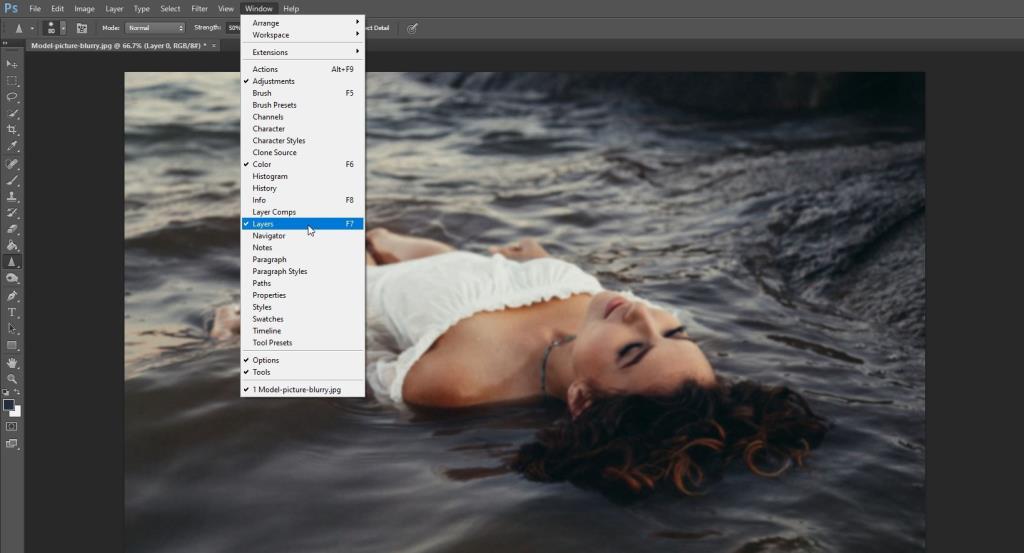
- انقر بزر الماوس الأيمن فوق الطبقة التي تحتوي على الصورة التي تريد إزالتها. ثم ، انقر فوق تحويل إلى كائن ذكي .
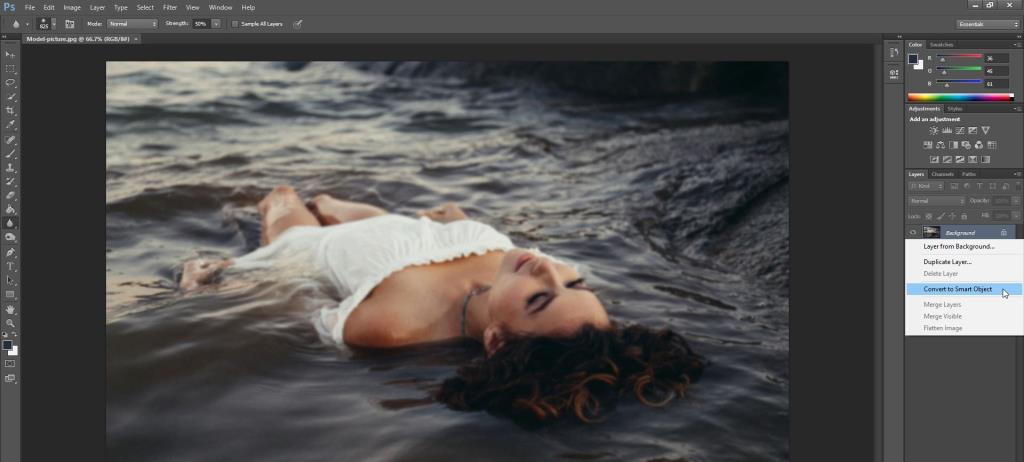
- من هنا ، انقر فوق Filter> Sharpen> Unsharp Mask .
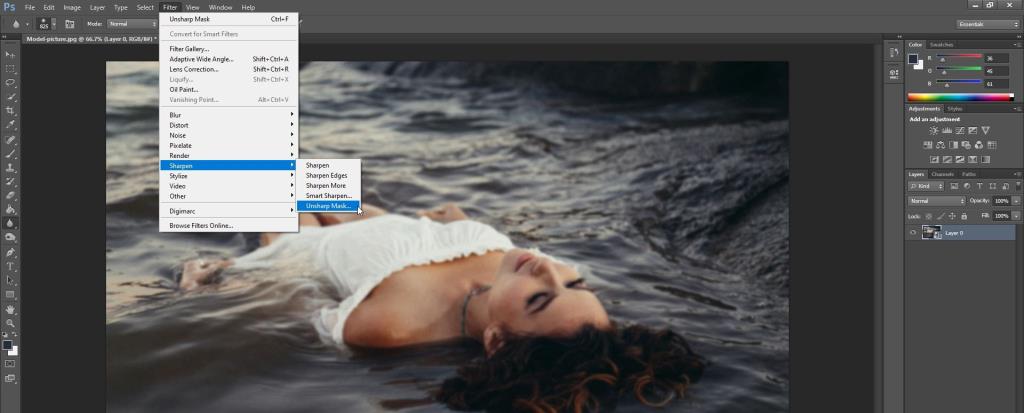
في النافذة الجديدة المنبثقة ، لديك ثلاثة خيارات يمكنك تعديلها:
- منزلق Amount: يسمح لك بضبط قوة تأثير التوضيح.
- شريط تمرير نصف القطر: يسمح لك بضبط عرض تأثير التوضيح.
- شريط تمرير العتبة: يتيح لك التحكم في الحدة العامة للصورة.
إذا كنت تريد رؤية التغييرات التي تجريها في الوقت الفعلي ، فتأكد من تحديد خانة الاختيار بجانب المعاينة . بمجرد أن تكون راضيًا عن النتائج ، ما عليك سوى النقر فوق " موافق" .

الموضوعات ذات الصلة: أشياء مفيدة يمكنك القيام بها باستخدام Photoshop
تحتوي أداة Smart Sharpen على ميزتين فريدتين لا توفرهما ميزة Unsharp Mask. بينما تم تصميم كليهما لمساعدتك على زيادة وضوح صورك ، يتم استخدام Smart Sharpen عادةً من أجل التوضيح المستهدف ، حيث يساعد في تقليل الضوضاء في المناطق المنخفضة التباين واللينة.
إليك كيفية استخدام أداة Smart Sharpen:
- افتح صورتك في برنامج فوتوشوب.
- في لوحة Layers ، انقر فوق طبقة الصورة ، ثم اضغط على Ctrl + J لتكرارها.
- انقر بزر الماوس الأيمن فوق الطبقة التي تم تكرارها ، واختر الخيار Convert to Smart Object .
- انقر فوق تصفية> Sharpen> Smart Sharpen . سيتم فتح مربع حوار.
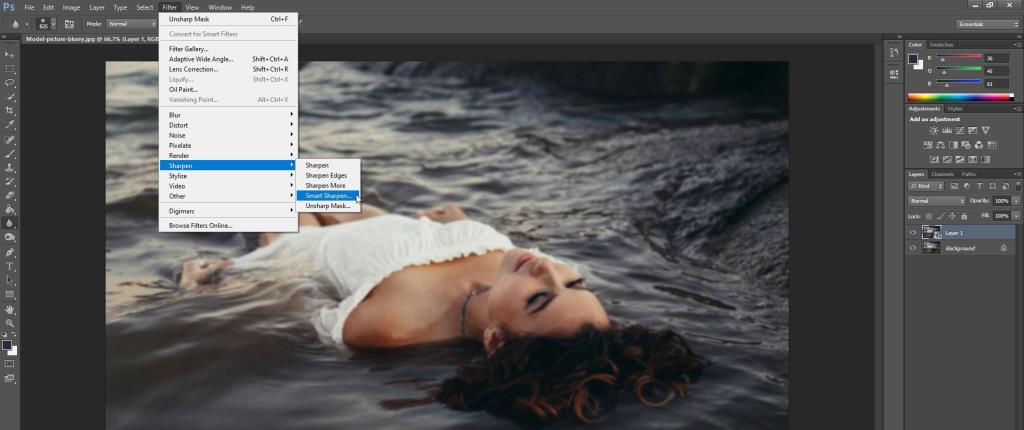
- تأكد من اختيار افتراضي في قائمة الإعداد المسبق .
هنا ، يتم منحك المزيد من الخيارات للتحكم في حدة صورتك. في علامة التبويب Sharpen ، لديك خياران رئيسيان: قيمة Amount لقوة التوضيح وقيمة Radius التي تؤثر على عرض تأثير التوضيح.
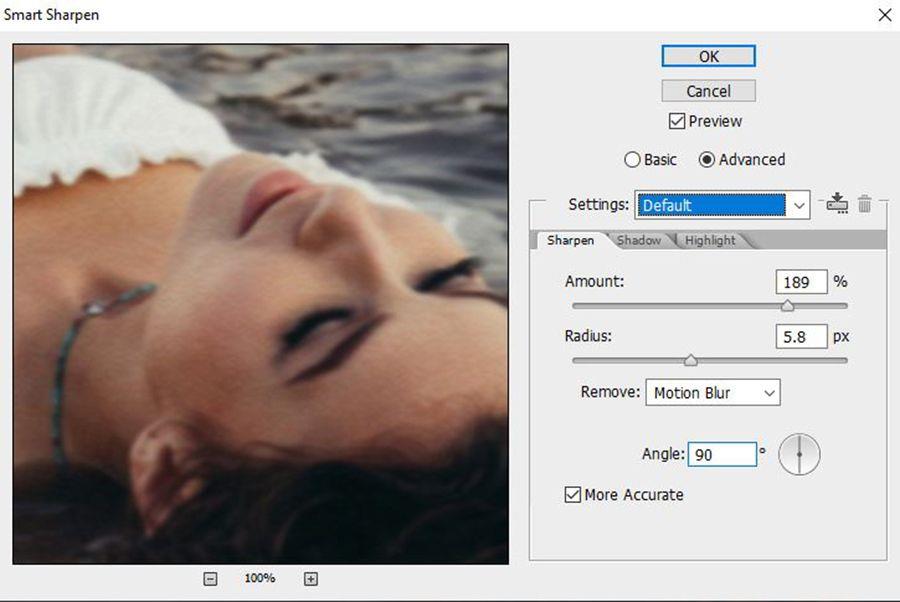
يمكنك أيضًا اختيار إزالة Motion Blur و Lens Blur و Gaussian Blur .
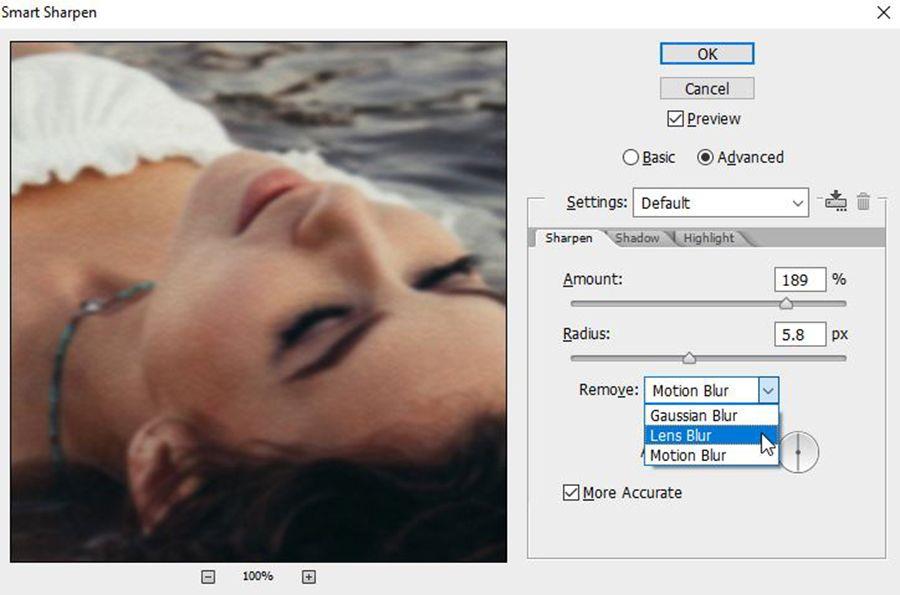
في علامتي التبويب Shadow و Highlight ، يمكنك تعديل صورتك باللعب باستخدام Radius و Fade Amount و Tonal Width. بمجرد أن تكون راضيًا عن النتائج ، ما عليك سوى النقر فوق " موافق" .

يمكنك أيضًا استخدام أداة Sharpen لزيادة وضوح الصورة بشكل انتقائي كيفما تشاء. ما عليك سوى تحديد أداة Sharpen (المتداخلة أسفل أداة Blur ) ، ثم النقر والسحب فوق المناطق التي تريد زيادة وضوحها.
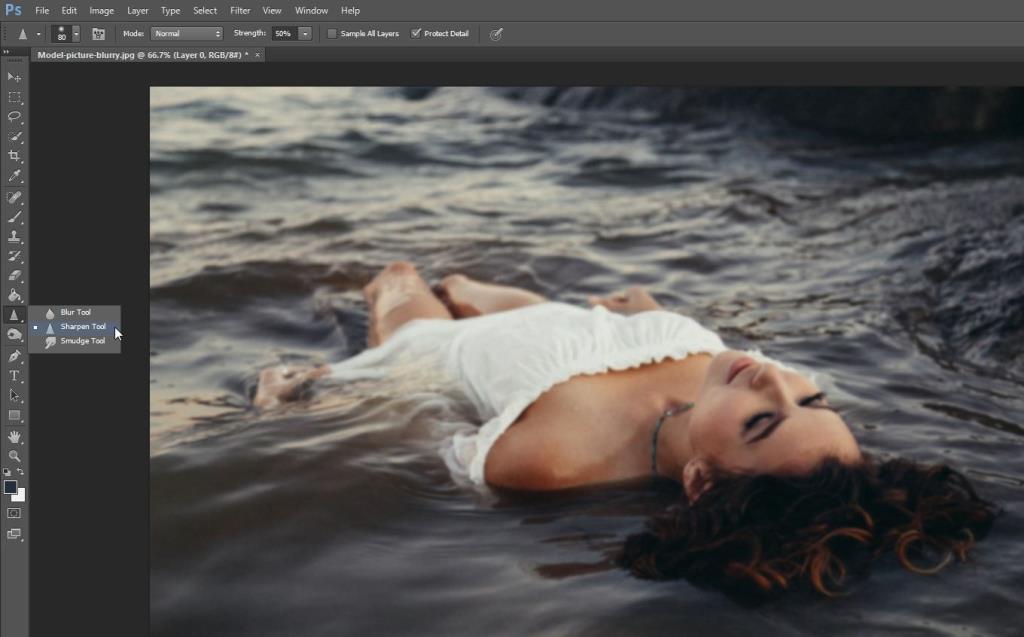
يمكنك أيضًا استخدام القائمة الموجودة أعلى الشاشة لضبط الفرشاة وصلابة أداة Sharpen.
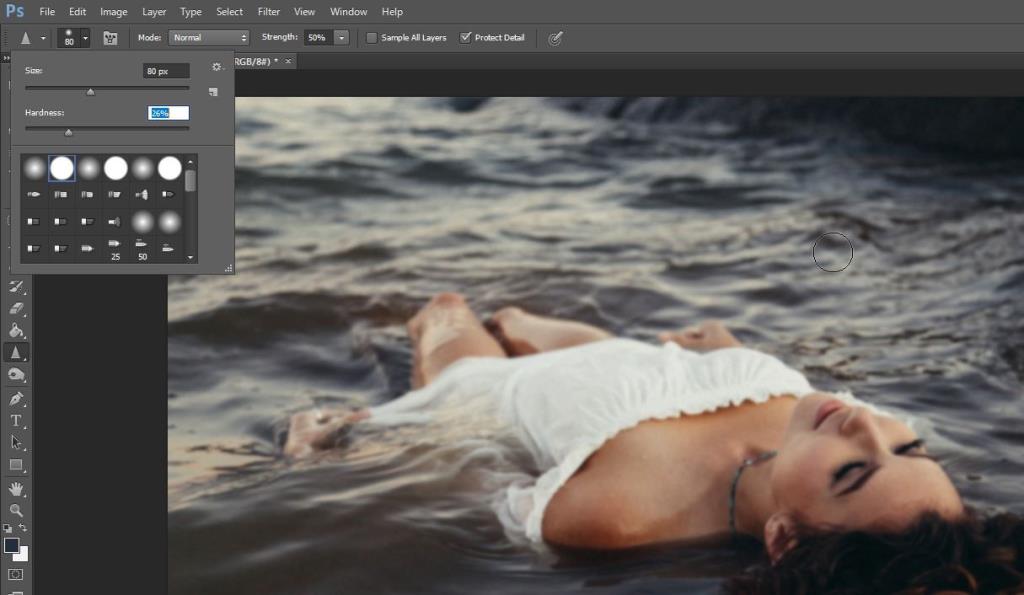
2. كيفية إزالة تشويش صورة باستخدام برنامج جيمب
إذا لم يكن لديك برنامج Photoshop ، يمكنك ببساطة تنزيل برنامج GIMP . هذا البرنامج مجاني ، ولديه الكثير من الخيارات المشابهة لبرنامج Photoshop. ومع ذلك ، فإن GIMP لديه القليل من منحنى التعلم.
لإلغاء تشويش صورة في GIMP ، ما عليك سوى اتباع هذه الخطوات البسيطة:
- افتح GIMP واضغط على Ctrl + O لفتح الصورة التي تريد تحريرها.
- حدد أداة Blur / Sharpen التي يمكنك العثور عليها في Toolbox.
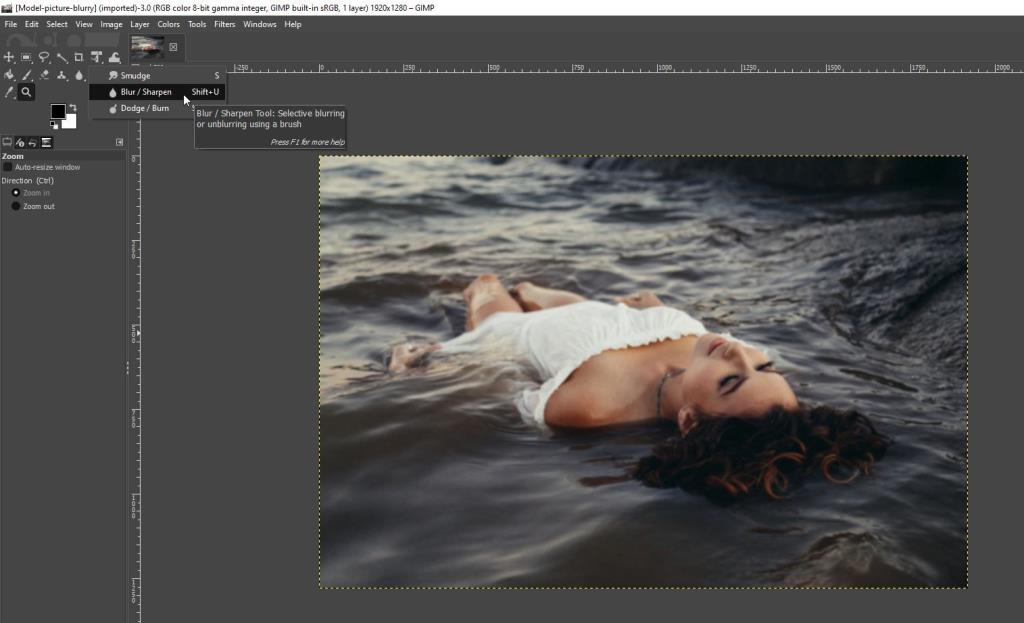
- من الخيارات التي تظهر على اليسار ، تأكد من تحديد Sharpen .
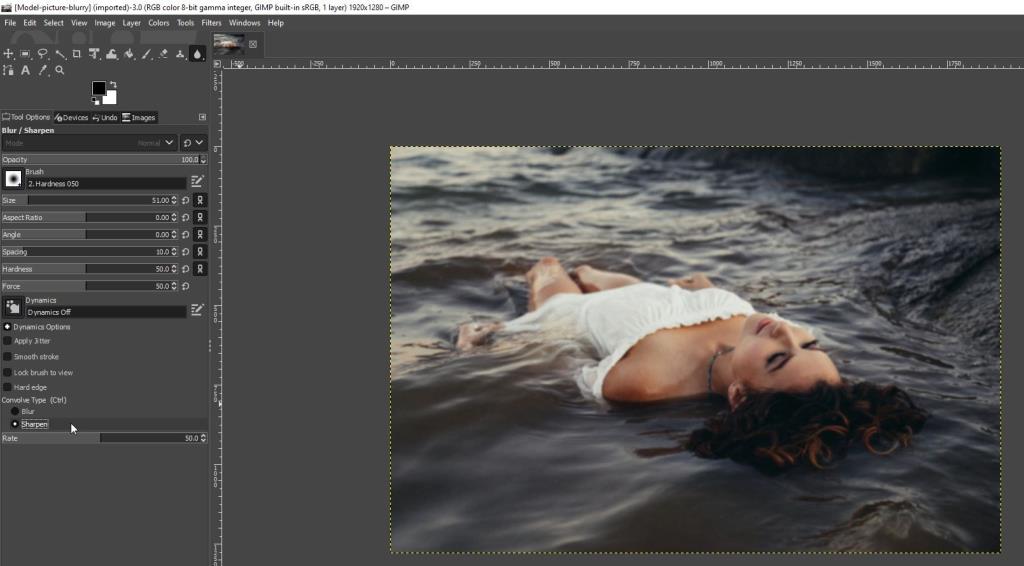
- بمجرد القيام بذلك ، اضبط حجم الفرشاة والخيارات الأخرى ، وانقر ببساطة واسحب فوق أجزاء الصورة التي تريد شحذها.

الموضوعات ذات الصلة: مقدمة لتحرير الصور في برنامج جيمب
3. كيفية إصلاح الصور الباهتة على الإنترنت
هل تعلم أن هناك العديد من الأدوات عبر الإنترنت التي تسمح لك بإصلاح الصور الباهتة أيضًا؟ في حالة عدم رغبتك في الدفع مقابل Photoshop أو تنزيل GIMP ، يمكن أن تساعدك هذه الأدوات عبر الإنترنت.
Fotor هو محرر صور عبر الإنترنت يتيح لك تطبيق عدد من التعديلات والتأثيرات على صورك. يتضمن أيضًا خيارًا لك لإلغاء تشويش صورك.
للوصول إليه ، توجه إلى القائمة المنسدلة Basic Adjust في القائمة الموجودة على الجانب الأيسر من الشاشة ، ثم اضبط منزلق Sharpness .
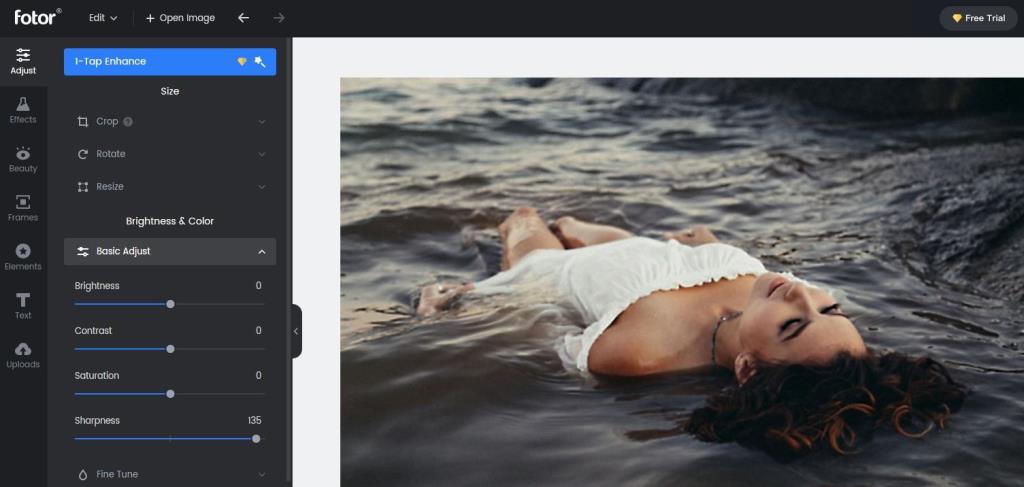
بينما تكون التعديلات الأساسية مثل الحدة مجانية ، سيتعين عليك الدفع إذا كنت تريد استخدام ميزات أكثر تقدمًا.
تقدم Pine Tools واحدة من أبسط الطرق لإزالة ضبابية الصور عبر الإنترنت. بمجرد استيراد صورتك ، يمكنك ضبط قوة أداة التوضيح والنقر ببساطة على Sharpe n لرؤية النتائج.
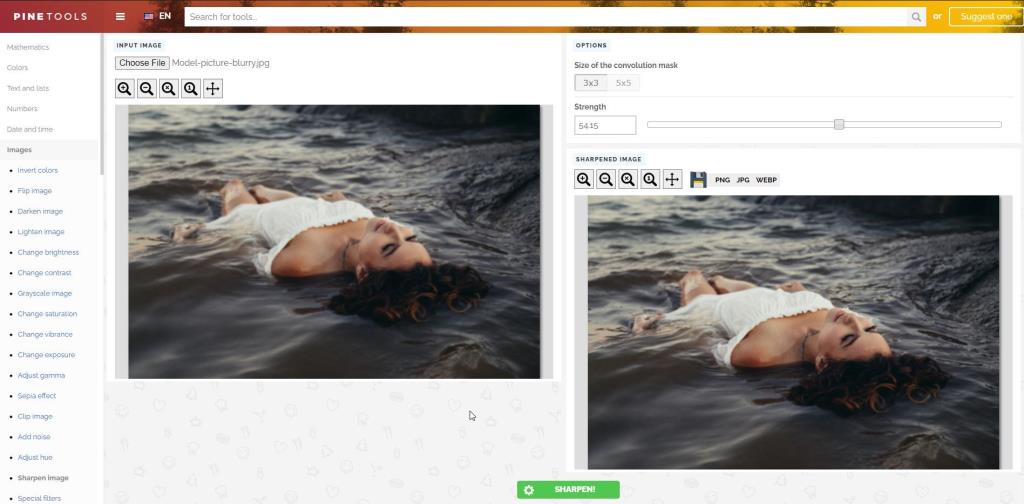
أفضل للجميع ، إنه مجاني تمامًا!
يقوم Vance AI بعمل رائع في إزالة تشويش الصور. ستعمل هذه الأداة تلقائيًا على زيادة وضوح صورتك باستخدام الذكاء الاصطناعي.
للوصول إلى AI Sharpener ، حدد AI Solutions> AI Image Sharpener من الصفحة الرئيسية للموقع.
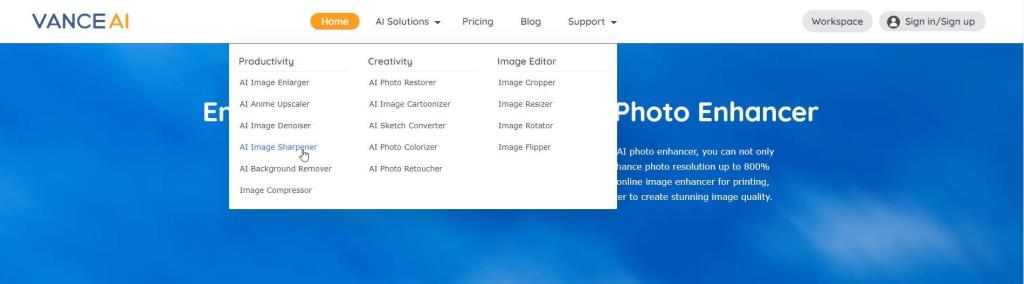
بعد ذلك ، ما عليك سوى تحميل صورتك ، وإذا كنت راضيًا عن النتائج ، يمكنك تنزيل الصورة التي تم شحذها حديثًا مجانًا.
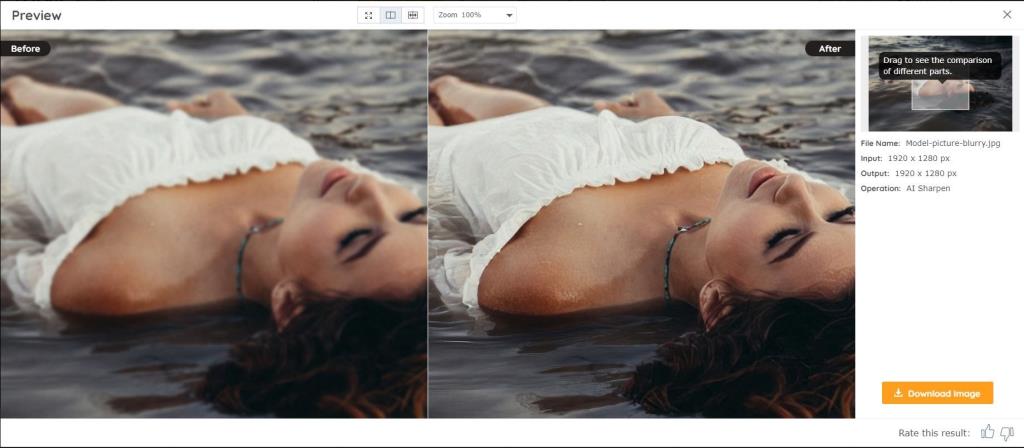
يشبه Photopea إصدارًا مصغرًا عبر الإنترنت من Photoshop. بالإضافة إلى ذلك ، تعمل بشكل رائع عندما يتعلق الأمر بزيادة حدة الصورة. كل ما عليك فعله هو تحميل الصورة ، والذهاب إلى المرشحات ، وتحقق من جميع أدوات Sharpen .
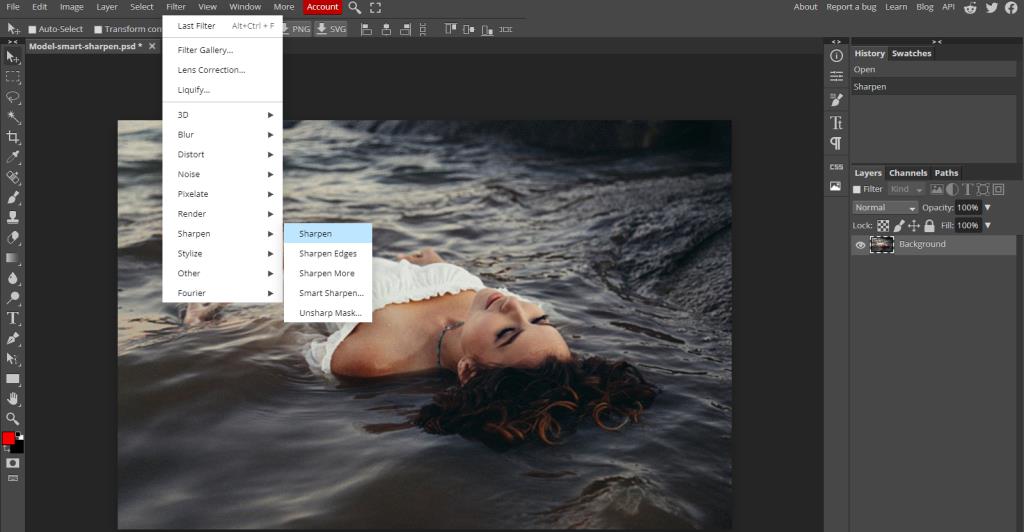
اشحذ صورك بسهولة
ليس هناك فقط العديد من البرامج المختلفة التي تسمح لك بإلغاء تشويش الصور ، ولكن هناك أيضًا الكثير من الأدوات عبر الإنترنت التي تتيح لك القيام بنفس الشيء مجانًا.
تذكر أن Photoshop و GIMP ليسا البرنامجين الوحيدين اللذين يسمحان لك بإلغاء تشويش الصور ، لكنهما من أبسط البرامج التي يمكن العمل بها.